Einfaches Herunterladen und Installieren von Davinci Resolve unter Linux
Einfaches Herunterladen und Installieren von Davinci Resolve
 100% Sicherheit verifiziert | Kein Abozwang | Keine Malware
100% Sicherheit verifiziert | Kein Abozwang | Keine MalwareOct 14, 2025• Bewährte Lösungen
Eine professionelle Videobearbeitungssoftware, Davinci Resolve, wird für Videoeffekte, Bewegungsgrafiken und Farbkorrektur verwendet. Früher war es ziemlich schwierig, Davinci Resolve auf einem Linux-PC zu installieren.
Linux ist ein leichtes Betriebssystem. Viele Benutzer möchten Davinci Resolve unter Linux verwenden, bei der Installation von Davinci Resolve Linux können jedoch Probleme auftreten.
In diesem Artikel erfahren Sie, wie Sie Davinci Resolve unter Linux herunterladen und installieren.
- Teil 1: Mindestsystemanforderungen für Linux
- Teil 2: Herunterladen und Installieren von Davinci Resolve unter Linux
- Teil 3: Davinci Resolve - Linux gegen Windows
Teil 1: Mindestsystemanforderungen für Linux
Was sind die Mindestsystemanforderungen für Linux? Die Mindestanforderung umfasst CentOS 6.4. Es unterstützt offiziell die Betriebssoftware der Cent 6.4-Version.
Das System benötigt außerdem die "Blackmagic Develop" Videoversion Desktop 10.4.1 oder höher und 32 GB Systemspeicher.
Der unterstützte Mindestspeicher ist 16 GB. Für die GPU benötigt Linux System Grafikkarten der NVIDIA / AMD-Treiberversion, die CUDA 3.0, RED Rocket-X-Treiber 2.1.34.0 und Firmware 1.4.22.18 oder höher sowie RED Rocket-Treiber 2.1.23.0 und Firmware 1.1.18.0 oder höher unterstützen.
Teil 2: Herunterladen und Installieren von Davinci Resolve unter Linux
Wenn Sie die leistungsstarke Video-Postproduktionssoftware Davinci Resolve 16.1 unter Linux herunterladen und installieren möchten, befolgen Sie die nachstehenden Anweisungen:
Schritt 1: Installieren Sie "libssl1.0.0" und "ocl-icd-opencl-dev", die für die Ausführung der Software benötigt werden und dann "fakeroot" zum Generieren der deb: vom terminal - sudo apt install libssl1.0.0 ocl-icd-opencl-dev fakeroot xorriso
Einige Benutzer wiesen darauf hin, dass die Xorriso-Abhängigkeit hinzugefügt werden sollte, um das Paket zu generieren.
Schritt 2: Laden Sie die neueste Version von DaVinci Resolve 16 oder 16.1 for Linux herunter. Extrahieren Sie nach dem Herunterladen alle Dateien in Ihrem Home-Ordner und scrollen Sie zum Ende der Seite, um den Download-Button zu finden.
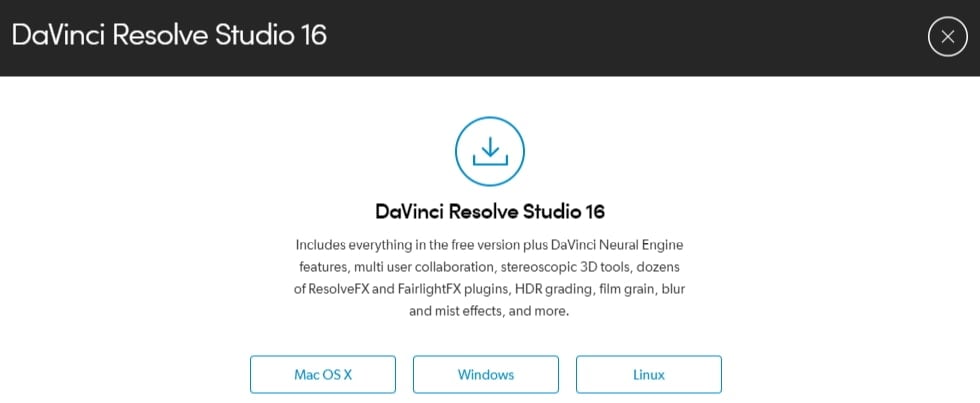
Schritt 3: Laden Sie das MakeResolveDeb script herunter. Sobald Sie fertig sind, können Sie es im selben Home-Ordner extrahieren wie für DaVinci Resolve 16 oder 16.1.
Sie müssen immer sicherstellen, dass die Version für DaVinci Resolve und das MakeResolveDeb-Skript genau identisch ist. Stellen Sie außerdem sicher, dass sich die .sh-Dateien für MakeResolveDeb und Davinci Resolve im selben Ordner befinden.
Schritt 4: Das MakeResolveDeb-Skript sollte zuerst ausgeführt werden, wenn Sie ein 16.1-Deb-Paket oder DaVinci Resolve 16 erstellen möchten. Wenn Sie sicher sind, dass sich sowohl Davinci Resolve als auch MakeResolveDeb im selben Home-Ordner befinden, kann das Deb-Paket mit den Befehlen erstellt werden:
cd ~/DaVinci_Resolve*_Linux
./makeresolvedeb*.sh lite
Es gibt zwei Befehle. Der erste navigiert zum Ordner DaVinci Resolve, und der zweite Befehl generiert das Deb-Paket durch Ausführen des Skripts.
Der Stern * im Befehl erklärt, dass sich die Version möglicherweise ändert und das "Lite" im Befehl für reguläres, kostenloses DaVinci Resolve 16.1 oder 16. Anstelle der kostenlosen Version müssen Sie die kostenpflichtige Studio-Version extrahieren, wenn Sie ein DEB-Paket generieren möchten. Das Davinci Resolve DEB-Paket wird beim Start des Skripts erstellt.
Beim Erstellen des DaVinci Resolve DEB-Pakets können einige Fehler auftreten. Der "rm" kann einige Dateien im Verzeichnis unpack-DaVinci_Resolve nicht entfernen.
Die DEB-Erstellung ist davon nicht betroffen, und tatsächlich wird die DEB ordnungsgemäß erstellt. Das Problem tritt auf, da das Skript einige Dateien nicht entfernen kann, in denen DaVinci Resolve entpackt wird. Es gibt Berechtigungsprobleme. Sie müssen den Fehler daher ignorieren und später die sudo- / root-Berechtigungen verwenden, um den Ordner zu entfernen, in dem DaVinci Resolve entpackt wurde.
Schritt 5: Installieren Sie das DaVinci Resolve 16- oder 16.1-Deb unter Debian, Ubuntu, Linux Mint, Pop! _OS und anderen Debian / Ubuntu-basierten Linux-Distributionen mit Ubuntu Software, Gdebi oder der Befehlszeile: sudo dpkg -i davinci-resolve*_amd64.deb
Teil 3: Davinci Resolve - Linux gegen Windows
1. Sie müssen zuerst Linux erlernen
Es ist wichtig Linux zu erlernen, wenn Sie es noch nicht benutzt haben. Nutzen Sie ihre ganze Energie, um zu googeln, um in die Wurzeln von Linux einzutauchen und die verschiedenen Aspekte davon zu lernen.
Selbst bei einer einfachen Installation der Davinci Resolve 16-Software müssen Sie das Terminal verwenden, das der Befehlszeile von Windows und dem Befehl für zufällige Zeichenfolgen sehr ähnlich ist.
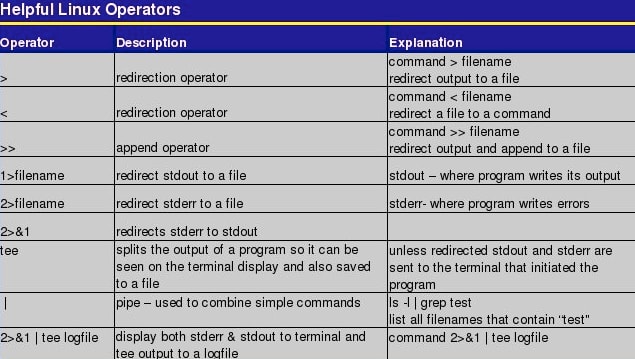
Stellen Sie sicher, dass die Treiber ordnungsgemäß installiert sind. Wenn Sie diese nicht richtig installieren, können verschiedene Probleme auftreten. Die Probleme können so schwerwiegend sein, dass das Betriebssystem auch nach dem Ausführen von Updates für die Software nicht startet.
Die Offenheit von Linux ist das Beste, weil Sie so fast alles reparieren können. Ziehen Sie Linux in Betracht, wenn Ihre IT-Mitarbeiter oder Sie über umfangreiche Erfahrungen damit verfügen.
2. Einige Funktionen sind in Davinci Resolve eingeschränkt
Sie können den Audio- oder externen DAC nicht verwenden, selbst wenn Sie möchten.
Derzeit kann DaVinci Resolve mithilfe der "Intensity Card" oder "Blackmagic DeckLink Audio" unter Linux ausgeben. Über SDI oder HDMI wird das Audio gesendet, Sie benötigen jedoch einen Bewertungsmonitor, um die Audioausgabe zu unterstützen.
Sie können ein Headset oder einen Lautsprecher verwenden, da der Audioausgang in Form einer Audio-Buchse erfolgt, anstatt einen eingebauten Monitor zu verwenden. Auch bei der Verwendung des DeckLink 4K Studio, können inn Resolve Audioprobleme auftreten.

Auf der Registerkarte "Bearbeiten" scheint das Audio vollkommen in Ordnung zu sein. Wenn Sie es jedoch auf der Registerkarte "Farbe" verwenden, ist das Audio statisch und verstümmelt.
Wenn es also um Audio geht, verlassen Sie sich nicht auf Linux. Es ist nicht die richtige Betriebssoftware für Ihr Projekt.
Fazit
Versuchen Sie, immer mehr Informationen über Linux zu erhalten, bevor Sie es verwenden. Wir haben versucht, eine ganze Reihe von Informationen über Linux zu teilen, damit Sie entsprechend lesen und arbeiten können. Ohne Vorkenntnisse über Linux sollten Sie nicht versuchen, es zu verwenden. Studieren Sie die Feinheiten von DaVinci Resolve unter Linux gründlich und laden Sie es dann herunter, um es Ihren Anforderungen anzupassen.
Viele Leute fragen, wie man ein Video in Premiere Pro CC dreht? In diesem Tutorial werden wir Ihnen zeigen, wie man ein Video in Adobe Premiere Pro dreht. Wenn Sie die Schritte in diesem Artikel befolgen, werden Sie feststellen, dass es einfach ist, Videos zu drehen.
von Leon Ackermann Nov 12, 2025 09:48 AM
Wir werden Ihnen zeigen, wie Sie ein Video in Premiere Pro in 7 Schritten mit detaillierten Videos und Bildern zuschneiden können. Sie werden feststellen, dass es so einfach ist, Videos in Adobe Premiere 2019 zuzuschneiden. Am Ende, eine viel einfachere M
von Leon Ackermann Nov 12, 2025 09:48 AM
Heben Sie Ihre Videos auf ein neues Niveau! Erfahren Sie, wie Sie in Adobe Premiere Pro mit 4 leistungsstarken Schritt-für-Schritt-Methoden dynamische Standbilder erstellen können. Meistern Sie das Einfügen von Frame-Halterungen, das Exportieren von Standbildern und fortgeschrittenes Time Remapping für beeindruckende Stop-Motion-Effekte. Außerdem erhalten Sie Exper
von Leon Ackermann Nov 12, 2025 09:48 AM




